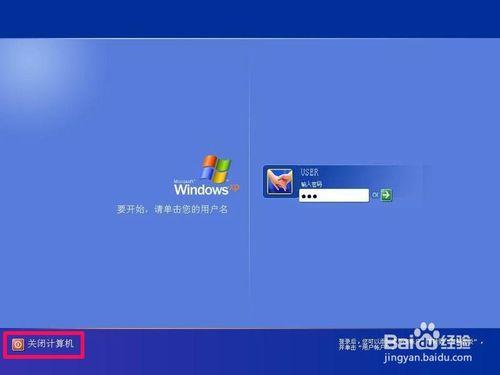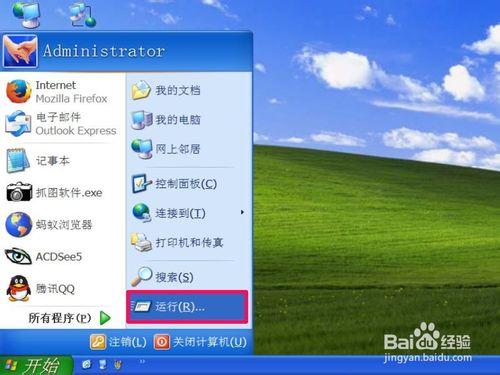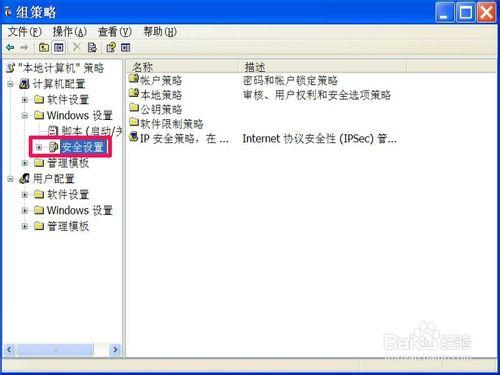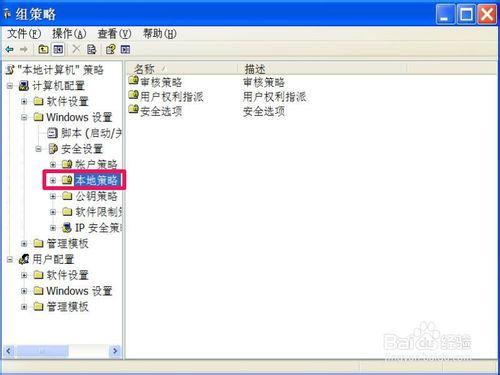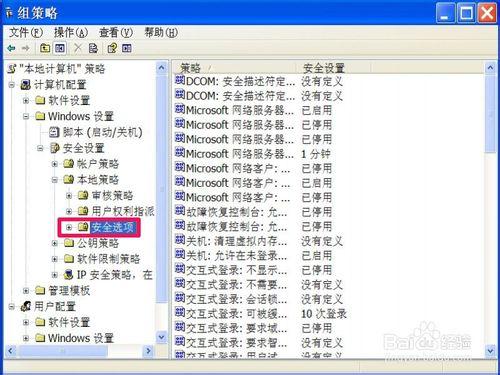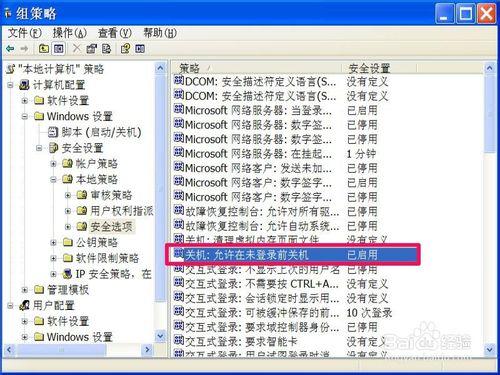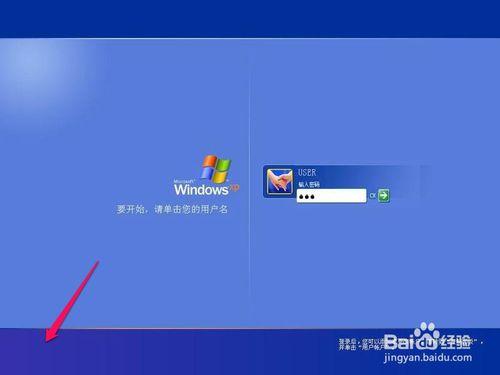在用電腦時,有時會需要離開電腦一會兒,可是,在離開這段時間,總會有人亂動自已的電腦,為了不讓他人弄丟自已正在編輯的內容,只能把電腦鎖定,讓他人進不了電腦,可是不知怎麼,經常把電腦給關掉了,結果正在編輯的內容也丟了。
那怎樣在電腦鎖定狀態下,無法關閉電腦呢?當然是指軟關機,不是那種直接關電源,是點擊了屏幕左下角那個開關,如下圖。
工具/原料
電腦
方法/步驟
隱藏關閉計算機開關的方法:
1,操作方法,進入電腦桌面,打開“開始”菜單,啟動“運行”程序,也可以直接按Win+R打開運行窗口。
2,然後在打開的運行窗口中,輸入gpedit.msc命令,然後按“確定”。
3,進入組策略編輯框後,在左側,找到“計算機配置”下的“Windows設置”這一項。
4,然後再在“Windows設置”子項中,找到“安全設置”項,打開這一項。
5,再找到“安全設置”下的子項“本地策略”這一項,接著打開。
6,最後找到“本地策略”下的“安全選項”,然後來到右側窗口。
7,在右側窗口中,找到“關機:允許在未登錄前關機”這一項,雙擊。
8,打開這一項的屬性窗口,選擇“本地安全設置”,進入後,顯示當前狀態為“已啟用”。
9,修改這一項,改為“已禁用”,然後按“應用”保存設置,再按“確定”退出窗口即可完成。
10,如果以後再次鎖定屏幕,屏幕左下角就不會有“關閉計算機”那個按鈕了,就不能把電腦在鎖定下進行軟關機了。
注意事項
這主要是防小孩亂動電腦而關機,建議在離開電腦前,最好保存一下正在編輯的內容,這樣更保險。